728x90
반응형
엑셀을 사용을 하다보면 하단 시트를 여러개 생성을 하여 쓰는 경우가 있습니다.
그리고 때로는 그 시트를 한개씩 따로 저장을 하고자할 때가 있는데,
그거를 엑셀을 하나씩 만들어서 내용을 복사해서 저장하기에는 번거롭기 때문에
여러개의 엑셀 시트르 개별로 저장하는 법을 소개하겠습니다.!
여러개 엑셀 시트 각각 저장 방법

위 처럼 엑셀파일에서 시트가 여러개 인데
각각 따로따로 저장을 하고 싶을을때가 있습니다.
그때 VBA 매크로를 통해서 가능합니다.
1. 우선 위처럼 시트가 여러개인 파일을 오픈을 한 후
2. ALT + F11을 눌러줍니다.

3. 가장 상단에 VBA PROJECT에서 마우스 우클릭 -> 삽입 -> 모듈을 눌러줍니다.

3. 오픈된 모듈 코드에서 아래 코드를 입력을 해줍니다.
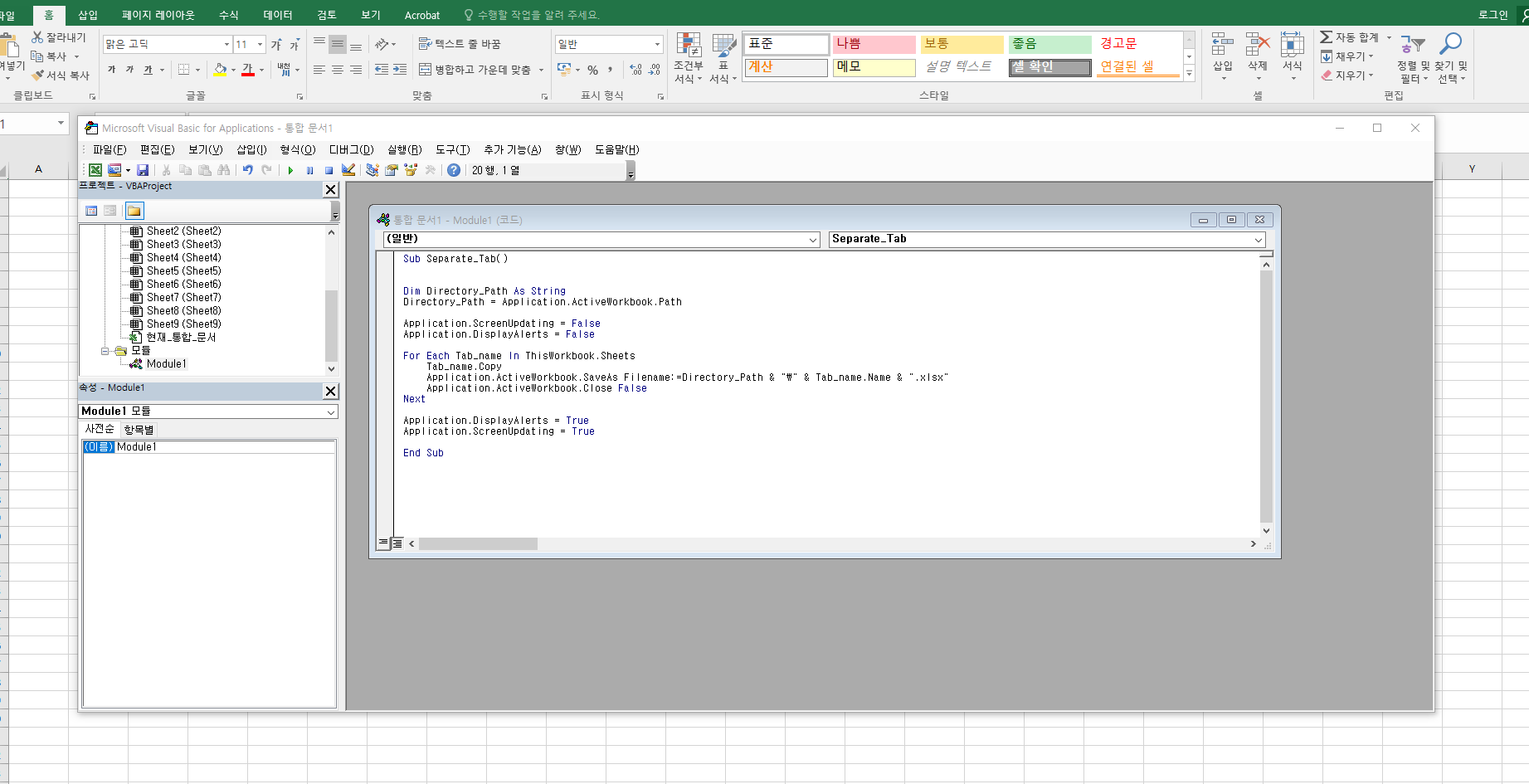
Sub Separate_Tab()
Dim Directory_Path As String
Directory_Path = Application.ActiveWorkbook.Path
Application.ScreenUpdating = False
Application.DisplayAlerts = False
For Each Tab_name In ThisWorkbook.Sheets
Tab_name.Copy
Application.ActiveWorkbook.SaveAs Filename:=Directory_Path & "\" & Tab_name.Name & ".xlsx"
Application.ActiveWorkbook.Close False
Next
Application.DisplayAlerts = True
Application.ScreenUpdating = True
End Sub
4. 코드를 입력을 한후 F5 버튼을 누르면 자동으로 모든 시트가 각각 저장됩니다.
시트는 기본 원본시트가 저장된 위치에 저장이 됩니다.
뭔가 함수 쓰는것보다 생소하지만 확실히 간단합니다.
코드 같은 경우도 복사 + 붙여넣기만 하면 되니깐 외우지 않아도 됩니다.
많이 쓰지는 않지만 이렇게 저장이 가능한것도 있으니 알아두었다가
필요할 때 검색해서 쓰면 될 것 같습니다.
728x90
반응형
'유틸 프로그램 정보' 카테고리의 다른 글
| 회사 또는 집에서 사용하기 유용한 무료 프로그램 소개! (39) | 2023.04.02 |
|---|---|
| 마이크로소프트 PC 최적화 프로그램 - MS PC Manager (컴퓨터 최적화 프로그램 추천) (46) | 2023.02.20 |
| 노션을 사용해서 블로그 키워드 정리하기! (Notion, 블로그 키워드 정리) (16) | 2023.01.26 |
| 0xc000007b 오류 해결 방법 (aio runtime, 올인원 런타임) (0) | 2022.10.11 |